Una imagen de disco ISO es un tipo de archivo que contiene una información exacta en formato comprimido de un CD o DVD que esta lista para ser grabada. Los tipos de archivos ISO son los más utilizados hoy en día. Existen una gran variedad de programas gratuitos para grabar y crear imágenes ISO tales como Easy CD creator, UltraISO o Nero Burning ROM. Cuando utilizamos unos de estos programas para quemar un CD o DVD, estos descomprimen toda la información y la envían al disco, para poder ser utilizada en cualquier computadora.
Como he visto una gran cantidad de veces que las personas descargan una película, un programa o un juego y cuando finaliza la descarga ven que es solo un archivo con extensión .ISO y después no saben que hacer con él, para utilizar tal imagen de disco les tengo tres opciones:
- Grabarla o quemarla en un CD/DVD para poder usarla en cualquier ordenador.
- Descomprimirla con un software descompresor como Winrar o WinZip para utilizar los archivos.
- Montarla en una unidad de CD/DVD virtual utilizando programas con UltraISO o Daemon Tools.
Pero para los que la quieren en un CD o DVD les presentaré:
Como Quemar una Imagen ISO con Nero 8
Estos son los requisitos:
- Un disco CD virgen(en blanco) estándar de 700MB o un DVD(en blanco) de 4,7GB.
- Una grabadora de CD/DVD instalada y funcionando en la computadora.
Pasos a Seguir:
1 Abrimos Nero Express (si aún no tienes Nero, descárgalo e instálalo) y le damos a "Imagen, proyecto, copia".
2 Aquí aparecen dos opciones la primera es para copiar un CD/DVD para guardar la imagen en la computadora o para copiarla enseguida en otro disco. La otra opción que dice "Imagen de disco o proyecto guardado" es la que utilizaremos es para grabar una imagen ubicada en el ordenador y copiarla en un CD/DVD. Le damos clic, buscamos y elegimos la imagen que queremos quemar en el CD/DVD.
3 En caso de tener mas de dos disco unidades de disco, elegimos una unidad CD/DVD-RW y pulsamos en Grabar (si todavía no has insertado el CD/DVD en blanco, introducelo ahora en la unidad que elegiste anteriormente).
4 Enseguida empezará en Proceso de grabación, si decides en cliquear en Detener el CD o DVD ya no podrá ser utilizado otra vez, así que si tienes un solo CD o DVD, te sugiero no darle a ese botón Después de que finalice veremos que el disco sale automáticamente de la unidad de disco y cliqueamos en Siguiente.
5 Luego aparecerá esta ventana en la que podemos elegir otras tres opciones la primera es si que queremos volver a grabar la imagen a otro disco, la siguiente es iniciar otro proceso de grabación y la ultima es guardar el proyecto que anteriormente hicimos. Pero si no queremos hacer nada de eso podemos salir.



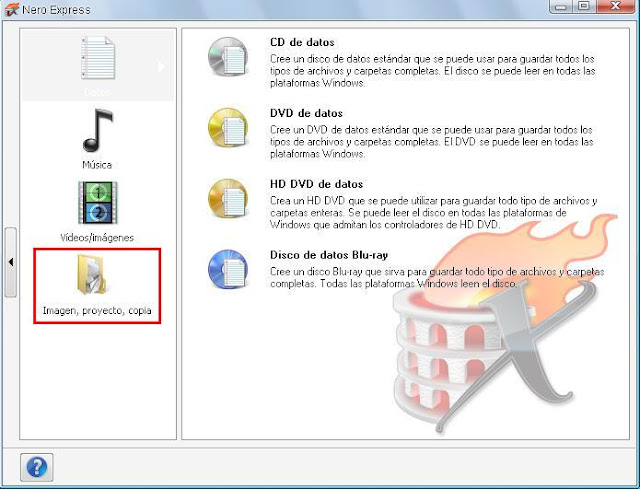
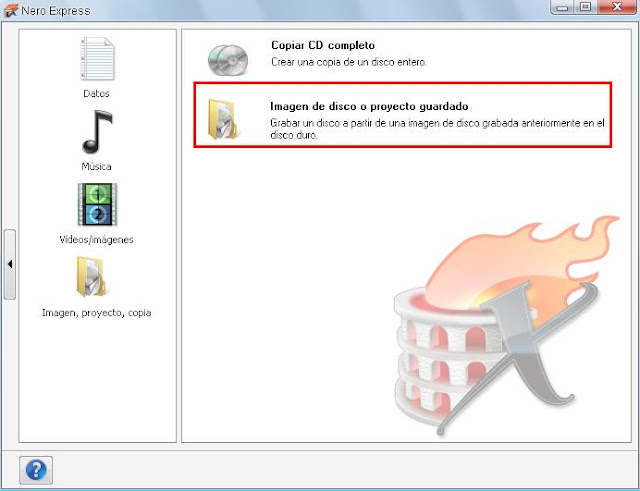
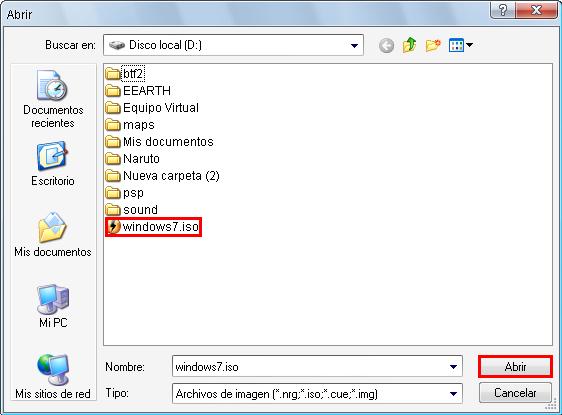
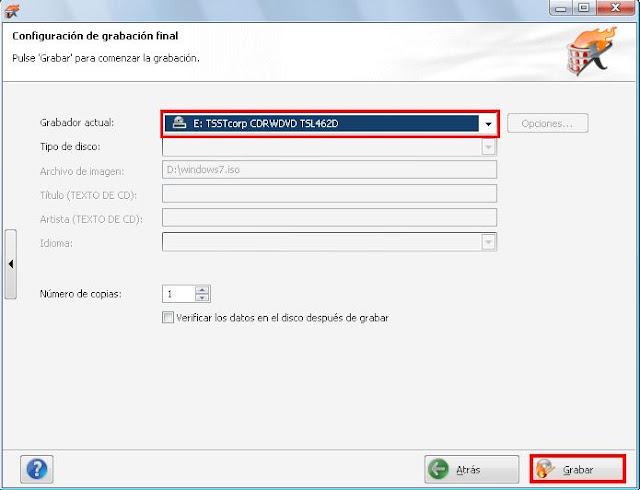
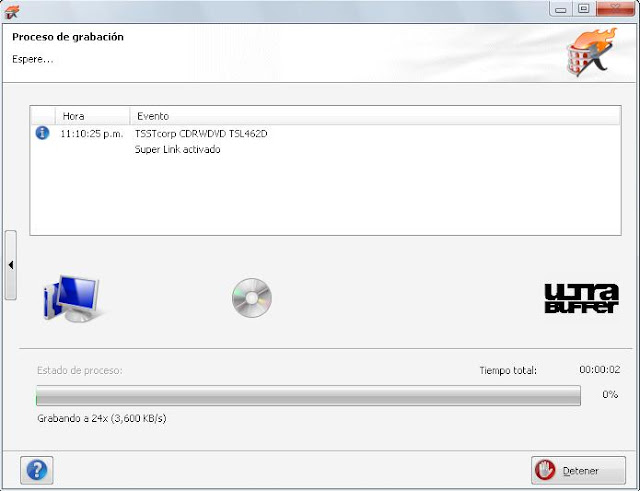














0 comentarios